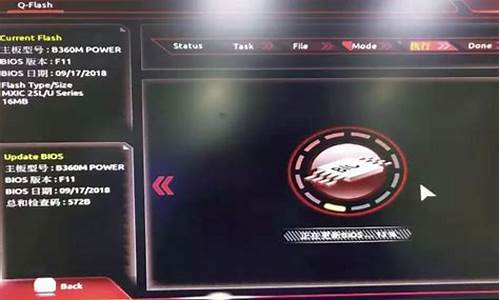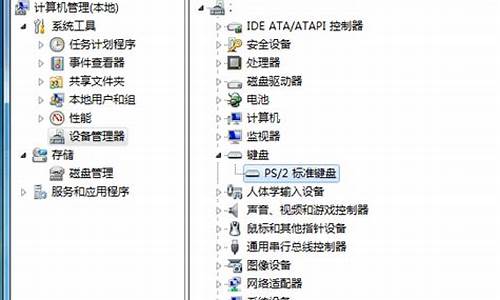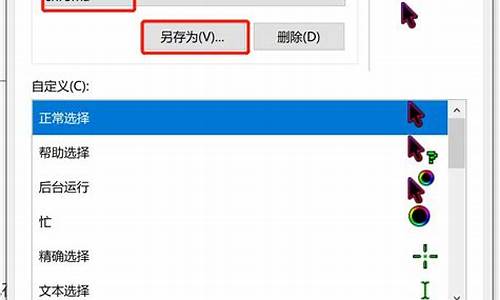1.如何给thinkpad8重装系统
2.thinkpadx100e如何更新系统
3.联想电脑win8系统怎么系统还原
4.thinkpad x1 Carbon预装win8如何安装win7和所有驱动程序

联想Thinkpad笔记本凭借稳定性和可靠性广泛应用于商用领域,2012年之后出厂的Thinkpad默认是win8系统,win8系统大幅改变以往的操作逻辑,主要是迎合触控操作,不过win8系统并不受大多数的用户欢迎,很多人都想把Thinkpad自带的win8换成win7系统,但是不知道怎么操作,下面小编跟大家介绍Thinkpadwin8改win7教程。
注意事项:
1、预装win8默认是UEFI+GPT,win7默认是Legacy+MBR,win8、win8.1改win7之前必须备份所有硬盘数据
2、如果要恢复自带的win8、win8.1需要到联想售后
相关阅读:
pe安装win7原版镜像教程
硬盘GPT和MBR分区表转换方法
一、准备工作
1、4G及以上容量U盘,如何制作大u盘启动盘
2、win7系统下载:联想笔记本专用ghostwin764位官方专业版
二、联想Thinkpad自带win8改win7步骤如下
1、开机启动时不停按F1或Fn+F1进入BIOS设置,按→方向键移动到Security选项卡,按↓方向键选择SecureBoot,按回车键进入;
2、选择SecureBoot选项,按回车键,弹出小对话框,选择Disabled,回车,表示禁用安全启动;
3、按Esc返回,移动到Startup选项卡,选择UEFI/LegacyBoot回车,选择LegacyOnly,回车,改成Legacy模式;
4、改好之后按下F10,弹出对话框,选择Yes按回车保存重启;
5、插入制作好的U盘启动盘,重启按F12(或Fn+F12)调出启动菜单,选择USBHDD选项,按回车键;
6、从U盘启动进入主菜单,按数字2或选择02回车,启动pe系统;
7、进入pe系统之后,双击桌面上的DG分区工具,右键选择硬盘,先删除分区,保存更改,再转换分区表类型为MBR格式,保存更改,最后快速分区;
8、设置分区数目和分区大小,主分区C盘一般35G以上,建议50G,如果是固态硬盘,勾选“对齐分区到此扇区的整数倍”,2048或4096均可4k对齐,点击确定进行分区;
9、完成分区之后,双击打开大一键装机,映像路径选择win7iso镜像,此时会自动提取win7.gho文件;
10、接着点击还原分区,映像路径是win7.gho,选择安装位置C盘,如果不是显示C盘,根据卷标和大小判断,点击确定;
11、弹出对话框,勾选“完成后重启”和“引导修复”,点击是;
12、转到这个界面,执行win7系统还原到C盘的操作,该过程5分钟左右时间;
13、接着电脑自动重启,此时拔出U盘,重启进入这个界面,进行win7组件安装和配置过程;
14、安装过程需要5-10分钟,直到重启进入win7系统桌面,Thinkpadwin8就改成win7系统了。
thinkpadwin8改win7教程就为大家介绍到这边,由于win8机型默认开启了SecureBoot,改win7之前需要重新设置BIOS以及更改硬盘分区表。
如何给thinkpad8重装系统
thinkpad平板电脑通常是预装支持触控操作的win8.1中文版或win10系统,平板电脑和普通pc一样,也会遇到系统故障,这时候也是需要重装系统或恢复系统的,虽然平板电脑会内置恢复预装win8.1系统的功能,但是也容易失败,最好的做法的是使用恢复介质,比如制作好的U盘恢复介质。这边小编教大家thinkpad平板电脑用U盘恢复预装win8.1系统的方法。
准备工作:
1、操作之前请提前备份重要数据
2、准备已创建好的恢复U盘:怎么使用微软官方工具创建win8.1恢复介质
具体步骤如下:
1、将U盘插入thinkpad平板左侧USB接口,按住开机键+音量减(重启过程中需按住音量减)进入bootmenu,选择U盘启动;
2、选择语言,中文(简体)中华人民共和国;
3、选择键盘布局,微软拼音;
4、选择“疑难解答”;
5、选择“初始化电脑”;
6、选择目标操作系统windows8.1;
7、初始化电脑会发生的情况需要看下,确认无误,下一步;
8、选择对驱动器重新分区;
9、选择“仅删除我的文件”;
10、初始化电脑,选择初始化;
11、开始进行重置电脑的过程;
12、同意许可条款和个性化设置,设置电脑名称;
13、选择wifi连接,也可以跳过此步骤;
14、选择使用快速设置;
15、设置用户名和密码,如果不需要密码,密码放空;
16、自动进行相关设置,等待完成。
以上就是thinkpad平板电脑使用U盘恢复介质恢复win8.1系统的步骤,有需要的用户可以学习下。
thinkpadx100e如何更新系统
昨天新买了 Thinkpad x230,预装了win8系统,因为担心很多工具不能在win8上运行,所以想安装win7,开始很不顺利,最后发现需要修改BIOS,开启UEFI 的兼容模式才能安装win7 ,开启过程如下
1、开机点击F1进入到bios界面
2、进入Security—Secure Boot—Disabled
如果不修改Secure boot选项为Disabled,在光驱引导时可能会出现报错
3、进入Startup—UEFI/Legacy Boot选项,以下有两种选择
(1)UEFI/Legacy Boot选项选择成Both,UEFI/Legacy BootPriority选择成UEFI First如第一幅图所示,否则安装系统时无法识别GPT分区,产生如第二幅图所示的报错“找不到驱动程序”
(2)UEFI/Legacy Boot选择成UEFI Only,CSM选择成YES。
如果选择UEFI Only,需要把CSM(Compatibility Support Module)选择YES。可以理解成是UEFI的兼容模式。使用UEFI模式安装windows7系统,Windows7的系统光盘需要使用Windows7SP1版本。
安装过程中遇到报错:无法安装到这个磁盘。选中的磁盘用GPT分区形式
在提示上面错误的时候,进行如下操作:
shift+F10进入DOS界面
运行diskpart
select disk 0
clean
convert MBR
联想电脑win8系统怎么系统还原
1、备份好thinkpadx100e桌面上的重要数据。
2、下载u盘启动盘制作工具,准备8g大小的U盘,制作快启动U盘PE启动盘。
3、下载想要更新安装的系统镜像,存放到快启动u盘中。
4、预装win8/win10的机型改win7需要修改bios,预装win8/win10的机型改xp需改硬盘模式以及修改为传统模式引导以及分区类型,将gpt分区改为mbr分区,即可完成系统更新。
thinkpad x1 Carbon预装win8如何安装win7和所有驱动程序
(1)联想THINKPAD E系统笔记本都有一键恢复功能,预装的系统是WIN8.
(2)预装WIN8系统的ThinkPad笔记本一键恢复方法如下:
注意示项:隐藏分区和备份的镜像没有损坏,还有一键还原软件没有损坏,就可以一键还原. 如果还能进系统,只是系统出现问题了,或者其它原因想一键还原系统(一键恢复),先备份好电脑里的所需资料,还原的时候,这些都会被删除。如果已经不能进系统了,要使用一键还原(一键恢复),可以用带PE的光盘或者带PE的U盘,进入PE,对C盘的资料进行备分。
1. 重启计算机,开机过程中多次点击F11,Edge机型需要Fn+F11,进入一键恢复;
2. 选择“中文(简体)(中华人民共和国)”;
3. 选择“微软拼音简捷”;
4. 选择“疑难解答”;
5. 在疑难解答界面中选择初始化电脑,点击“下一步”,选择Windows 8系统;
6. 选择Windows 8;
注:如果系统有多个分区,会显示选择提示是否对非系统分区进行重置操作,根据个人需要选择即可。
7. 可根据需要选择“完全清理驱动器”或“仅删除我的文件”,来决定操作过程中是否会进行格式化操作,此文档选择的是“仅删除我的文件”;
注:“完全清理驱动器”选项过程中会多次格式化操作,需要时间非常长,大约20~50分钟(时间取决于是否对非系统分区恢复和硬盘大小等)。“仅删除我的文件”仅需要不到半个小时。建议使用“仅删除我的文件”。
8. 确认无误后,点击“初始化”按钮;
9. 等待大约10分钟恢复完成,填写区域和语言,下一步;
10. 我接受有关Windows和这台电脑的这些许可条款,下一步;
11. 选择Metro界面颜色;
12. 连接无线网络,如果没有无线网络可以点击左下角跳过连接;
13. 使用快速设置;
14. 填写用户名,点击完成,之后等待几分钟后即可见到桌面了。
15. 一键恢复操作完成。
一、thinkpad x1 Carbon预装win8,安装WIN7的方法:
1、打开WIN7系统盘下的sources目录,双击setup.exe;
2、点不获取最新安装更新;
3、勾选我接受许可条款,点下一步;
4、选择自定义(高级);
5、选择除C盘以外的分区盘,点下一步,之后引导系统安装即可。
二、安装好后,安装驱动。
1、网上搜索下载安装驱动人生;
2、打开驱动人生,点本机驱动;
3、选择带问号的驱动,点开始安装。